Obróbka zdjęć może mieć decydujący wpływ na wizualny efekt twoich fotografii. Zrozumienie i zastosowanie odcieni, jasności i nasycenia to kluczowe elementy w Adobe Lightroom. W tym przewodniku dowiesz się, jak za pomocą precyzyjnych ustawień wydobyć maximum z twoich krajobrazów.
Najważniejsze wnioski
- HSL oznacza odcień (Hue), nasycenie (Saturation) i jasność (Luminance).
- Dzięki suwakom HSL możesz precyzyjnie dostosować kolory i znacząco poprawić charakter swojego obrazu.
- Przesunięcia odcienia wpływają na postrzeganie kolorów w twoim obrazie.
- Suwaki jasności pomagają kontrolować jasność poszczególnych kolorów.
- Nasycenie pozwala na zwiększenie lub zmniejszenie intensywności kolorów.
Przygotowanie zdjęć
Zanim zaczniesz dostosowywać HSL, upewnij się, że twoje ustawienia podstawowe w Lightroom są zoptymalizowane. Należy do tego podniesienie ekspozycji, poprawa kontrastu i ostrości oraz minimalizacja plam matrycy. Te pierwsze kroki stworzą solidną podstawę do pracy nad szczegółami z HSL.
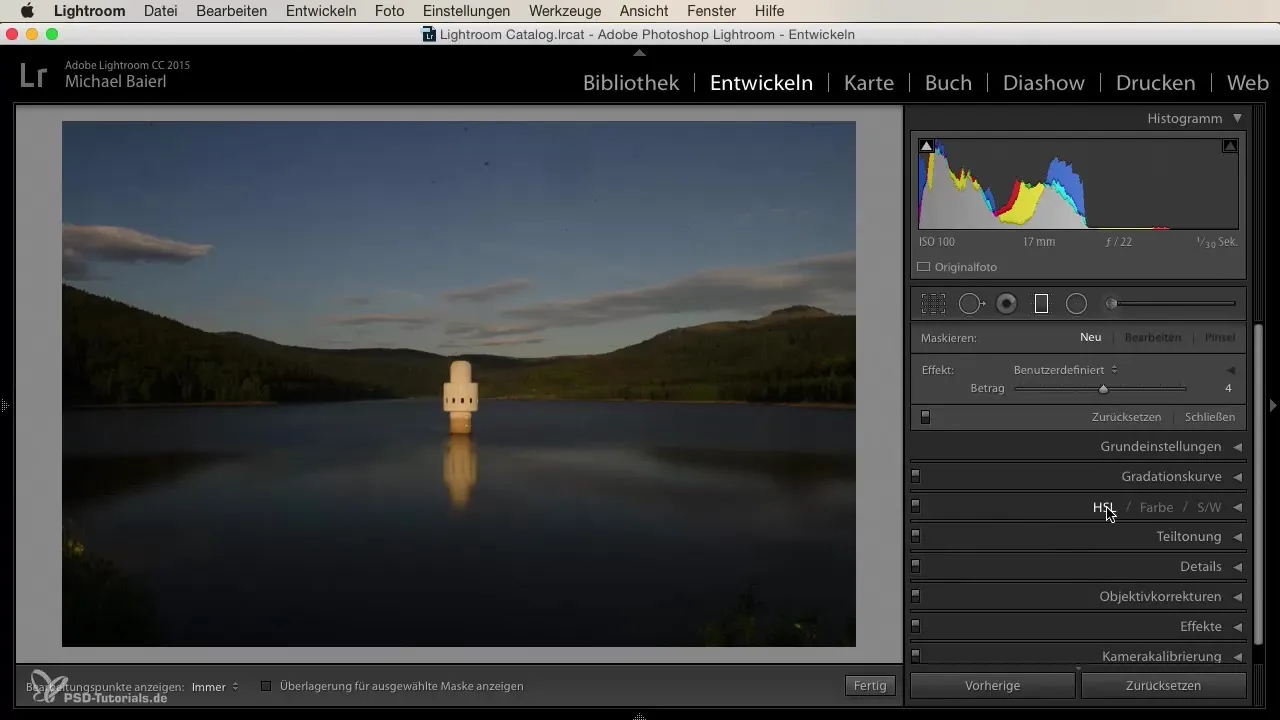
Co oznacza HSL?
HSL to skrót od odcienia, nasycenia i jasności. Te suwaki nie zawsze są intuicyjne i mogą wydawać się niejasne przy pierwszym użyciu. Przyjrzyjmy się bliżej poszczególnym składnikom:
- Hue (odcień): Za pomocą tego możesz zmieniać kolory w obrazie. Na przykład, jeśli przesuniesz odcień zieleni w dół, zostanie on przesunięty w kierunku żółtego.
- Saturation (nasycenie): Za pomocą tego regulujesz intensywność kolorów. Wysokie nasycenie sprawia, że kolory wydają się żywsze, podczas gdy niskie nasycenie powoduje ich wyblaknięcie.
- Luminance (jasność): Ten suwak wpływa na jasność poszczególnych odcieni kolorów. Jeśli zwiększysz jasność odcieni niebieskiego, niebo i woda będą znacznie jaśniejsze.
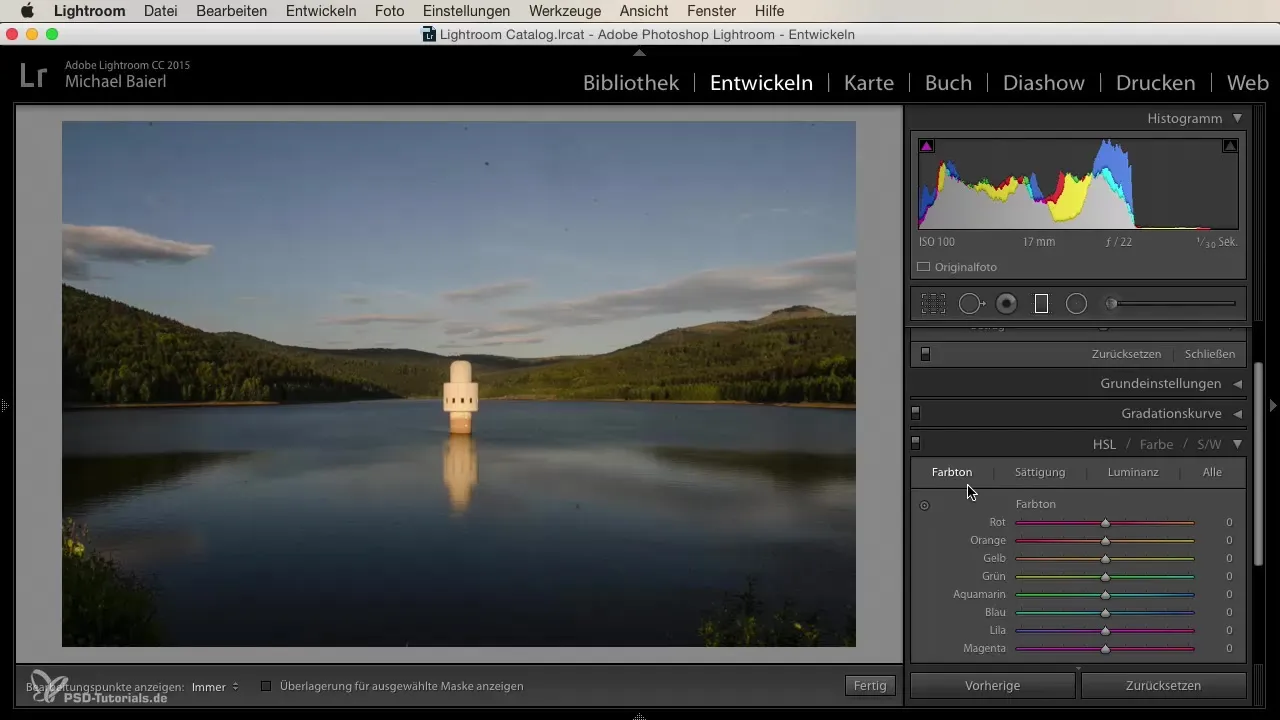
Dostosowanie odcienia
Aby celowo zmienić odcień twoich zdjęć, przejdź do suwaków HSL i zacznij od odcienia. Eksperymentuj z poszczególnymi odcieniami. Na przykład, przesuwając odcień zieleni całkowicie w kierunku żółtego lub w kierunku aquamarynowego. Poczujesz od razu, jak odcień wpływa na całościowy efekt obrazu.
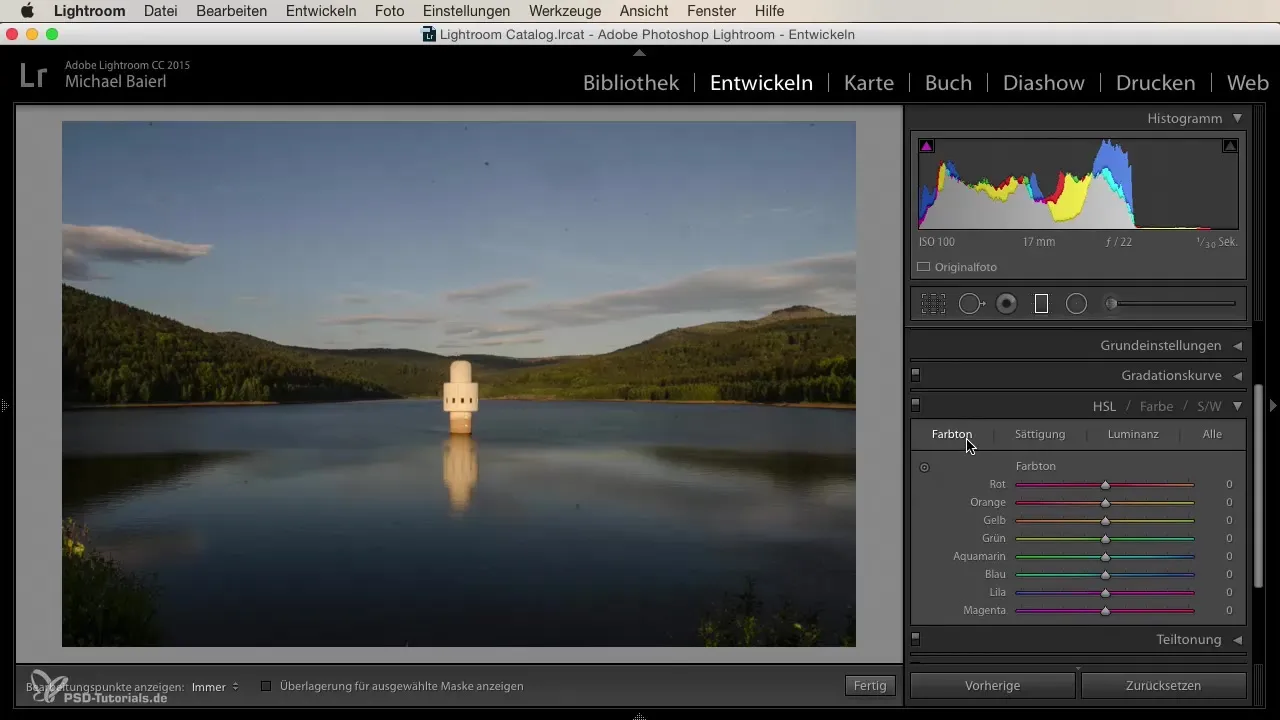
Podczas dostosowywania odcienia ważne jest, aby patrzeć na cały obraz. Upewnij się, że dobrze analizujesz rozkład kolorów w swoim obrazie. Na przykład, jeśli zauważysz fioletowe odcienie na niebie lub zielone odcienie w roślinności, możesz je celowo dostosować i intensyfikować lub przytłumić ich odcienie.
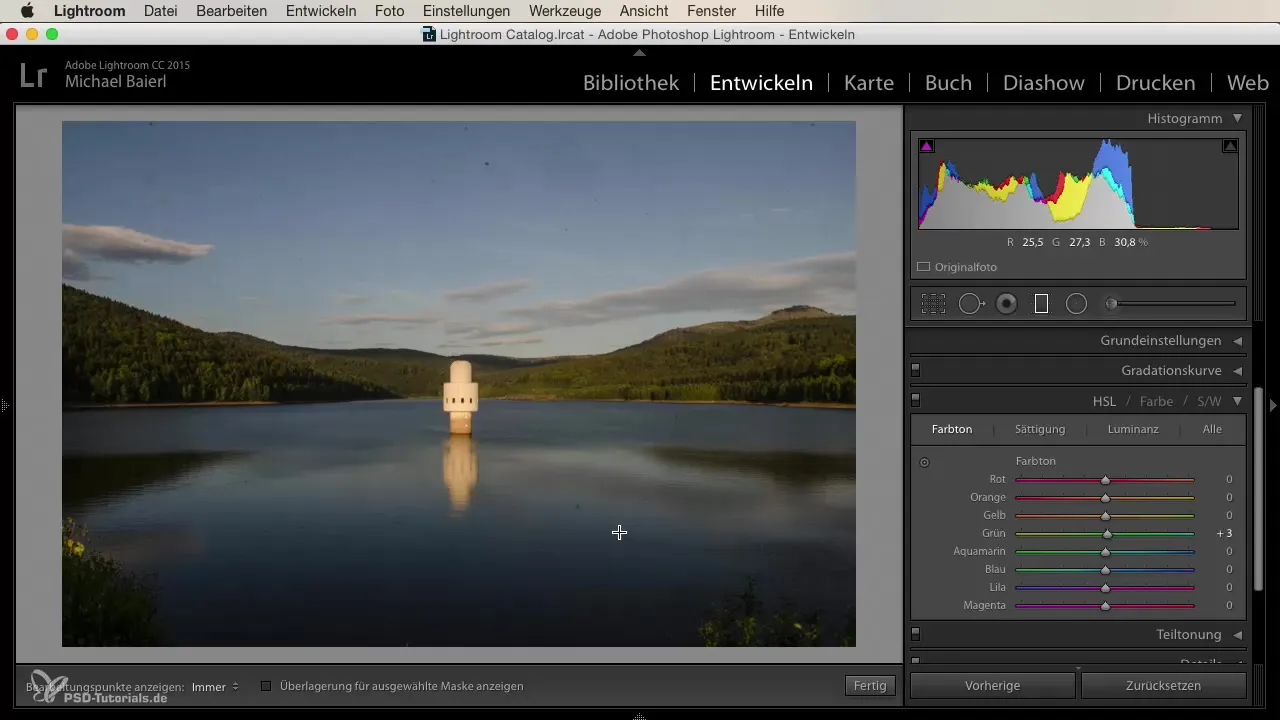
Zmienianie jasności
Po eksperymentach z odcieniem następnym krokiem jest jasność. Tutaj możesz specyficznie dostosować jasność kolorów. Gdy przesuwasz suwak jasności dla koloru niebieskiego w górę, szybko zauważysz, że niebo i woda stają się znacznie jaśniejsze. Ta selektywna możliwość pozwala ci formować obraz.
Zwróć uwagę, czy niektóre obszary obrazu wydają się zbyt jasne lub zbyt ciemne. Celem jest stworzenie harmonijnego całego obrazu, który lepiej podkreśli kluczowe elementy. Jeśli także będziesz eksperymentować z żółtymi odcieniami, może się okazać, że zwiększenie lub zmniejszenie jasności może być kluczowe dla przedstawienia tematu.
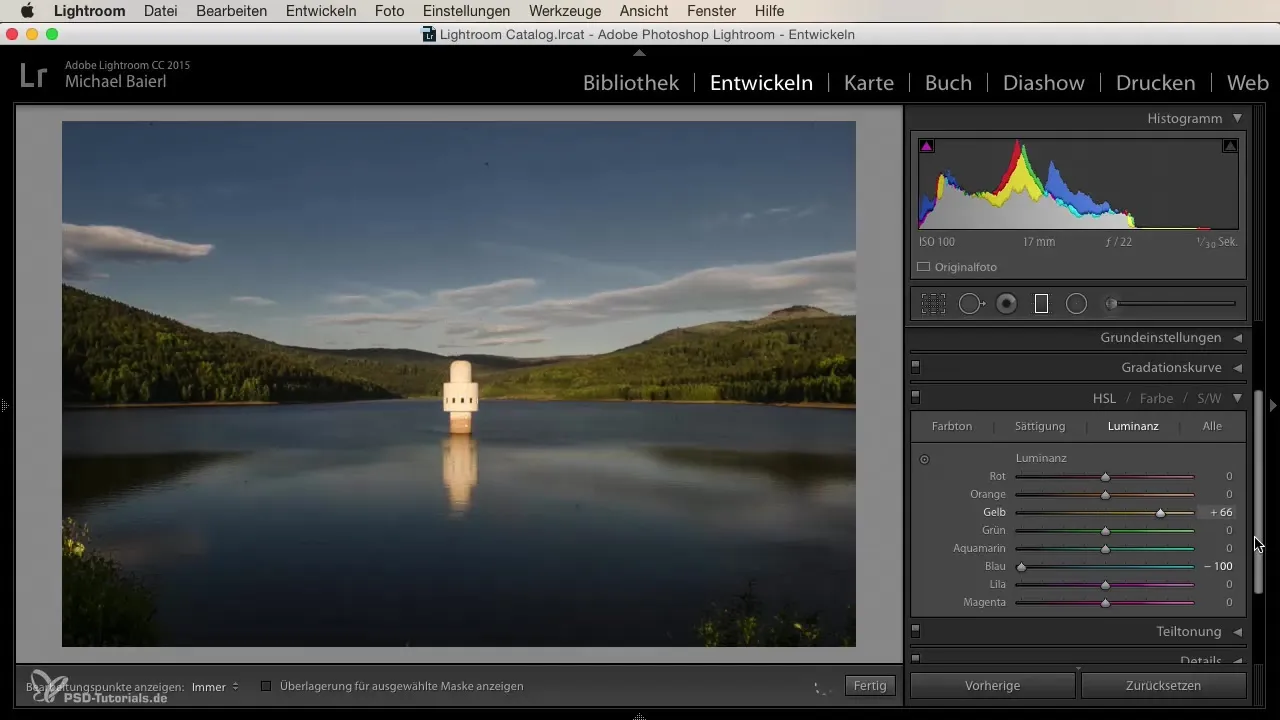
Dostosowanie nasycenia
Teraz przechodzimy do nasycenia. Tutaj możesz zwiększyć lub zmniejszyć intensywność kolorów. Przesuń suwaki dla pomarańczowych i żółtych kolorów w górę i zobacz, jak zmienia się obraz. Również tutaj nie przesadzaj. Obraz może szybko wydawać się przesadzony i nienaturalny, gdy nasycenie jest zbyt wysokie.
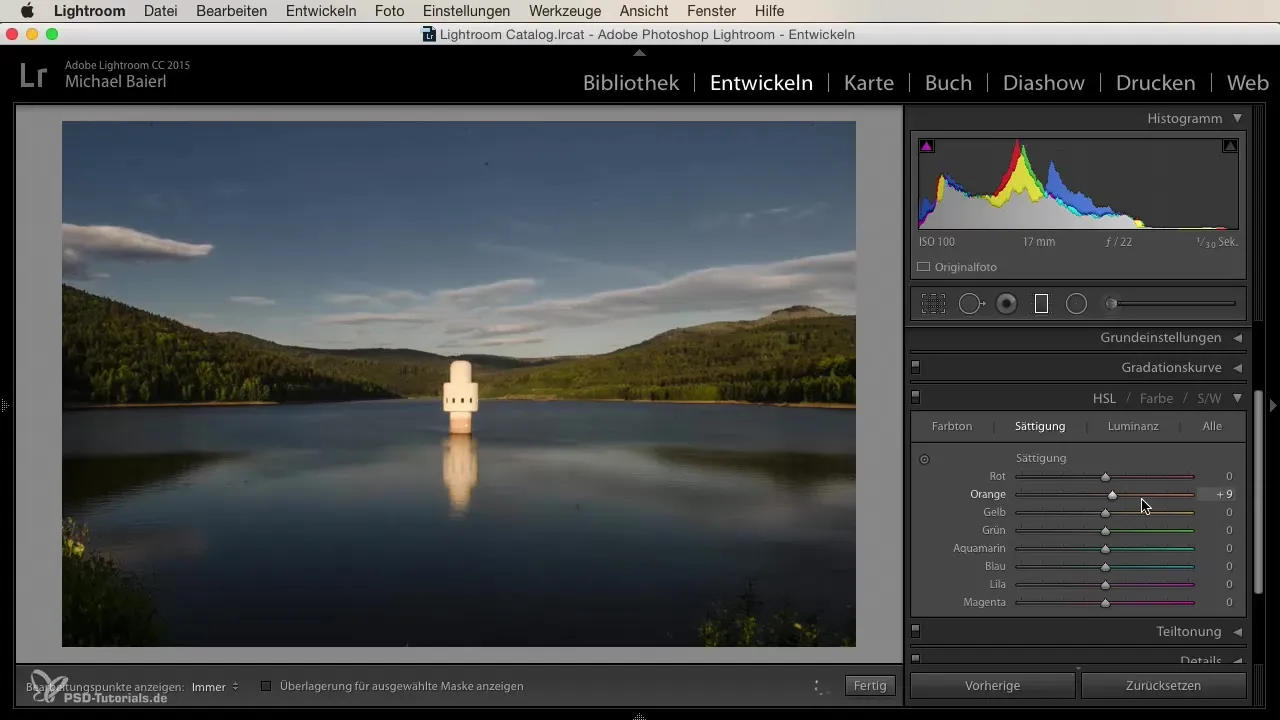
Za pomocą suwaków nasycenia możesz więc ujawnić, co naprawdę jest ważne w obrazie - może to być zarówno wyrazisty i żywy efekt, jak i subtelny i estetyczny wygląd. Podchodź do tego ostrożnie, aby obraz nie stracił swojej wiarygodności.
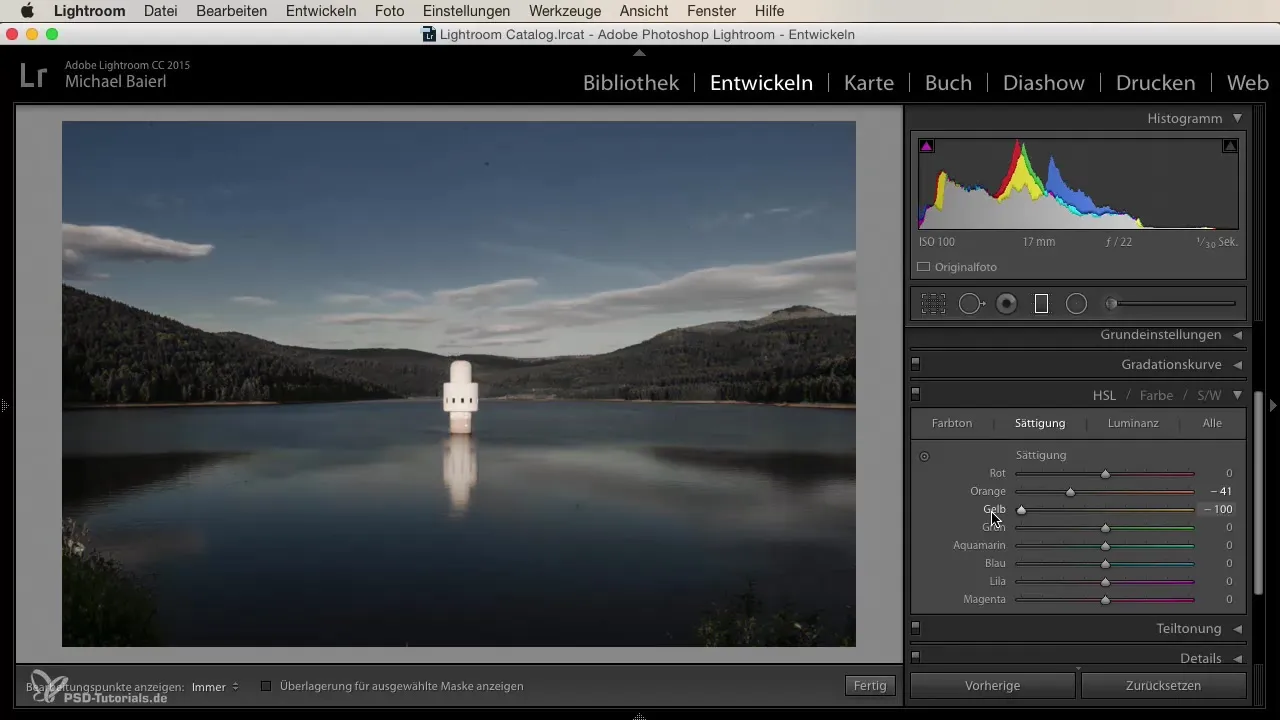
Regulacje responsywne
Podczas ciągłego dostosowywania suwaków HSL, korzystnie jest mieć zawsze na uwadze całe zdjęcie. Czasami może się zdarzyć, że niewielka zmiana w jasności lub nasyceniu w jednej części ma drastyczne efekty w innych miejscach.
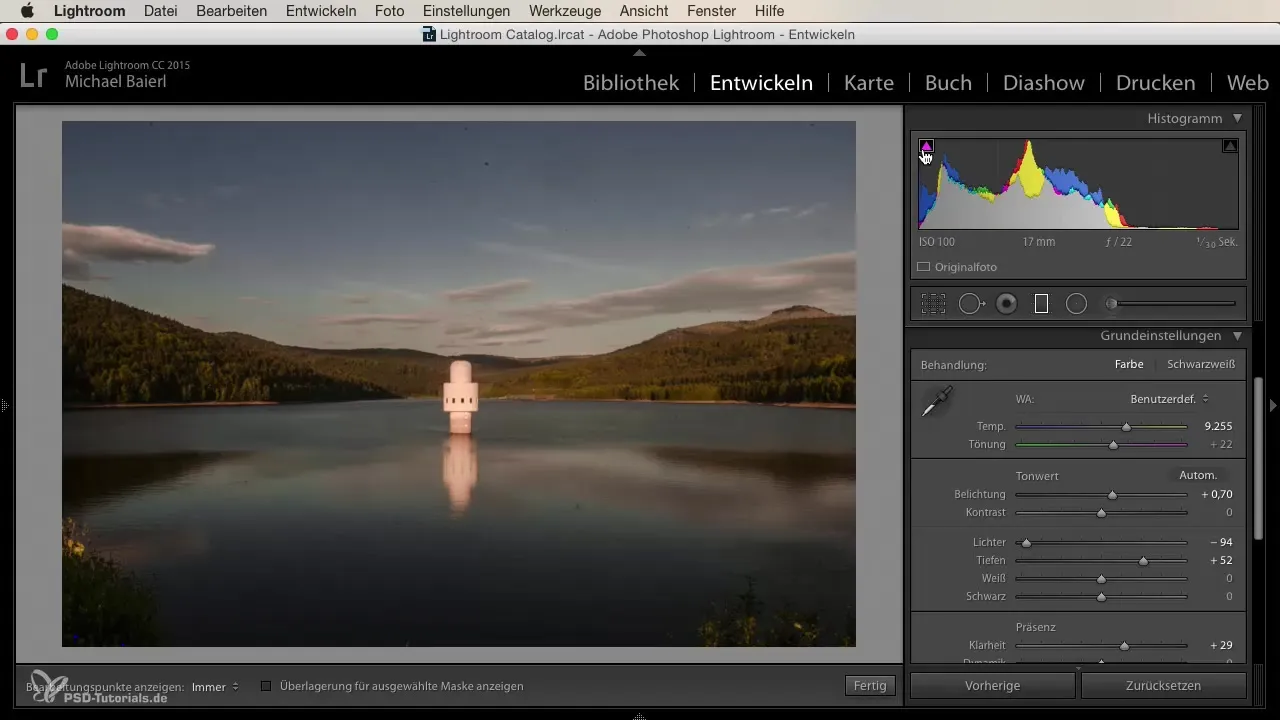
Powtarzające się dostosowywanie i sprawdzanie to kluczowa zasada w tym procesie. Zastanów się, jak zmiany wpływają na twoją kompozycję. Czasami sensowne jest wprowadzenie drobnych poprawek, aby znów przywrócić równowagę.
Podsumowanie – Obróbka zdjęć w Lightroomie: Optymalne wykorzystanie odcienia, jasności i nasycenia
Na koniec potrzebujesz cierpliwości i krytycznego spojrzenia podczas procesu edycji. Jeśli opanujesz narzędzie HSL w Lightroomie, może to stanowić różnicę między przeciętnym a wybitnym zdjęciem. Poprawne stosowanie odcienia, nasycenia i jasności pozwala uchwycić emocje i nastroje w twoich zdjęciach idealnie.
Często zadawane pytania
Co to jest HSL w Lightroomie?HSL oznacza odcień, nasycenie i jasność, co umożliwia celowe dostosowanie kolorów.
Jak odcień wpływa na efekt obrazu?Przesunięcie odcienia zmienia percepcję kolorów, co może wpływać na nastrój obrazu.
Jaka jest różnica między nasyceniem a jasnością?Nasycenie kontroluje intensywność kolorów, podczas gdy jasność zmienia jasność odcieni kolorów.
Jak należy używać suwaków?Zacznij od małych dostosowań i obserwuj ich wpływ na cały obraz.
Jak ważna jest analiza kolorów w obrazie?Dobra analiza pomaga dostosować prawidłowe suwaki i nadać obrazowi harmonię.


